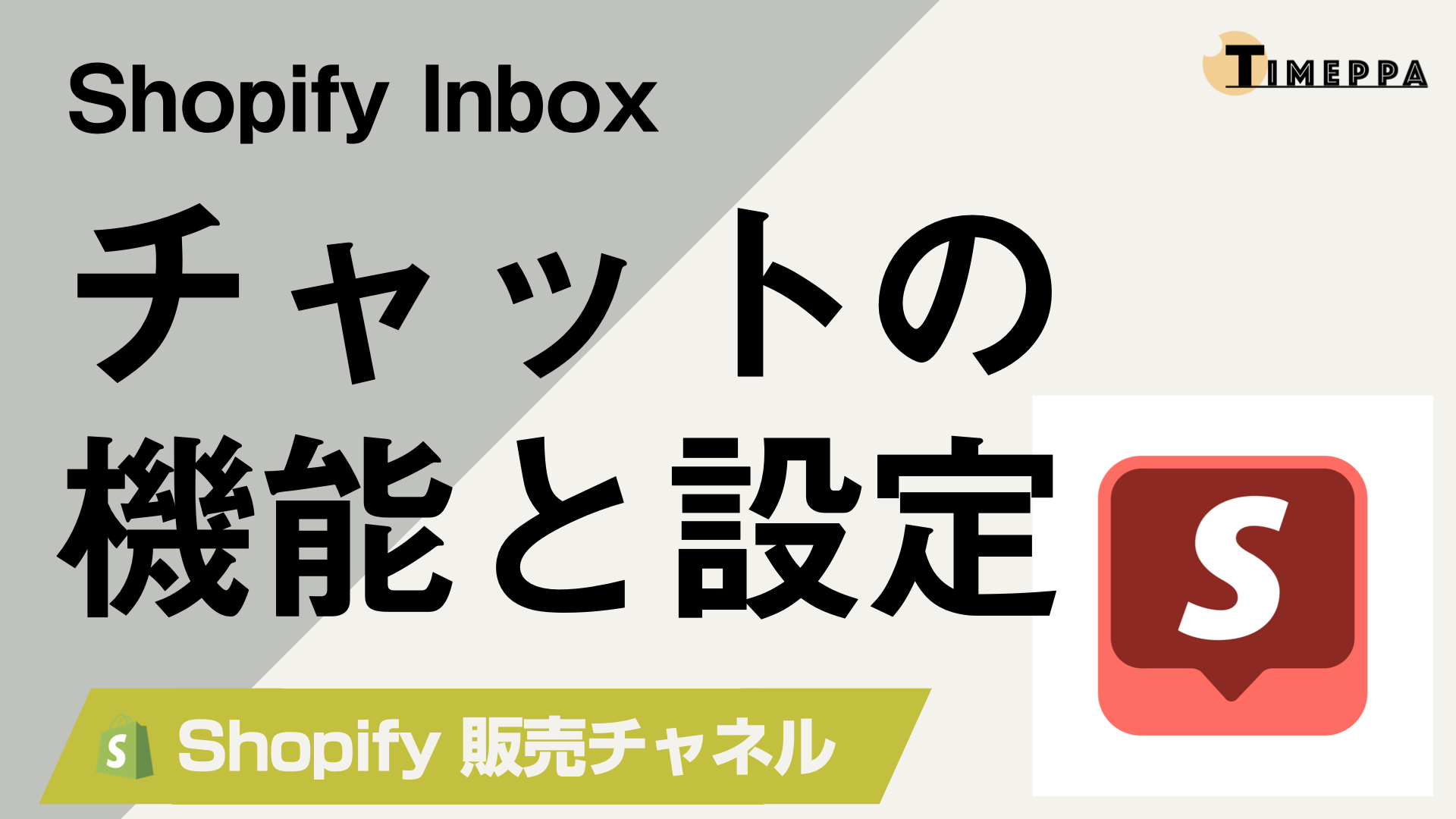Shopify Inboxとは
「Shopify Inbox」とはチャット機能のことで、お客様とのリアルタイムでのやりとりを行ったり、予めよくある質問などの登録しておけば簡単な自動返信をしてくれるチャットボットの役割も果たしてくれます
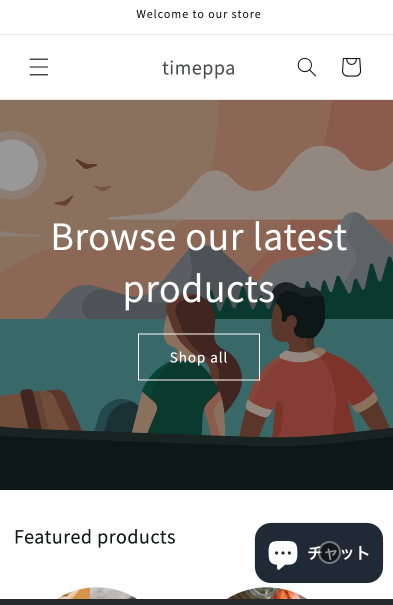
以下から販売チャネル「Shopify Inbox」のインストールが可能です
https://apps.shopify.com/inbox?locale=ja
Shopify Inboxで行うフローの通例
通常アプリを使用する際、1つのアプリ内で設定や機能を完結することが多いです
今回のShopify Inboxは「チャネル」という販売経路を増やすためのツールであるため、Shopify内に導入するチャネルだけでなく、もうひとつ店舗管理用の画面を操作する必要があります
| フロー | 操作設定の場所 | 詳細 | |
| 1 | Shopify Inbox チャネルを導入 | Shopify管理画面 | |
| 2 | 初期設定 | Shopify管理画面 (販売チャネル内) | チャットの初期に表示される見ためのデザインやクイック回答 |
| 3 | お客様からの問い合わせ | クイック回答の場合は履歴や通知はない メッセージが送信された場合のみ4へ | |
| 4 | 店舗側に通知 | メールで店舗側へ通知が飛ぶ | |
| 5 | 店舗側がお客様へ返信 | Shopify Inbox別画面 | お客様への返信、スタッフ間の担当振り分け、クイック返信の設定などが可能 |
| 6 | お問い合わせ終了 |
上記に大まかにチャネル導入後からお問い合わせ終了までをまとめました
「操作設定の場所」の列を見るとわかるように、お客様からアクションを取るために必要な設定はShopifyのチャネル内で行なえ、店舗側からアクションを取るまたはそれらの設定をする場合にはShopifyとは別画面に遷移するInbox画面で行う必要があります
Shopify Inboxでの設定3つ
先程フローでまとめた通り、Shopify Inboxは目的によって設定を行う箇所が2つに分かれています
- お客様がチャットを利用するための設定の管理
チャット画面の見た目の設定や事前にお客様に提示できる自動返信のリストの作成(クイック回答と表示されている設定)といった初期設定やチャットのストア分析 - 店舗側でお客様からの問い合わせを管理
お客様から問い合わせがあった場合に店舗側から返信したりやりとりを行う
店舗内のスタッフ間で対応するお客様を振り分けたりする
1に関してはShopifyの管理画面内で行なえます(チャネルを導入してからその延長で利用設定可能)
2のお問い合わせなどの管理に関しては、チャネル導入後のShopify Inboxの概要ページにある「メッセージを表示」もしくは「Inboxモバイルアプリ」でモバイルアプリをダウンロードして利用ができます(下図参考)
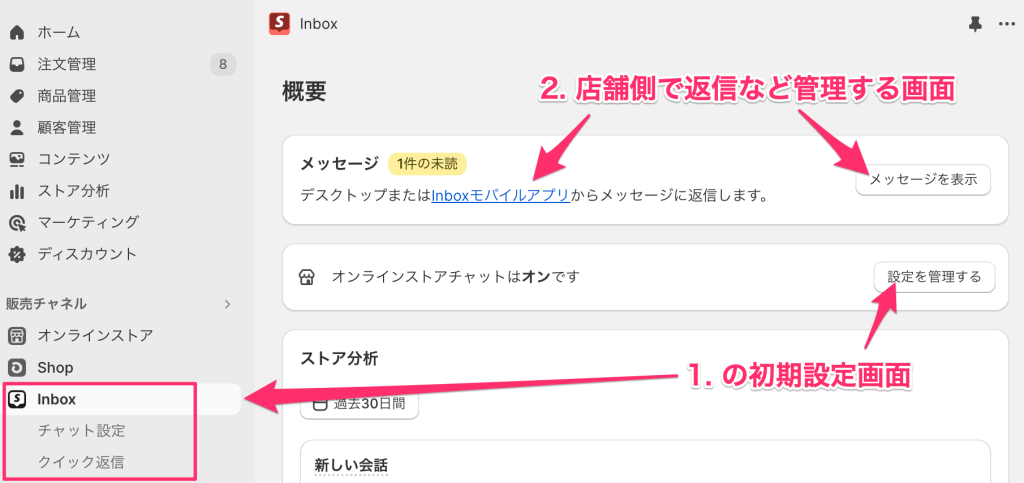
今回は大きく3つのケースに分けて設定や役割についてまとめています
- 「Shopify Inbox」の初期設定(見た目ビジュアルの設定と初期メッセージの設定)
- お客様(購入者目線)で「Shopify Inbox」を利用する
- 店舗管理側の「Shopify Inbox」チャットの問い合わせ対応と便利な機能
1. 「Shopify Inbox」の初期設定(見た目ビジュアルの設定と初期メッセージの設定)
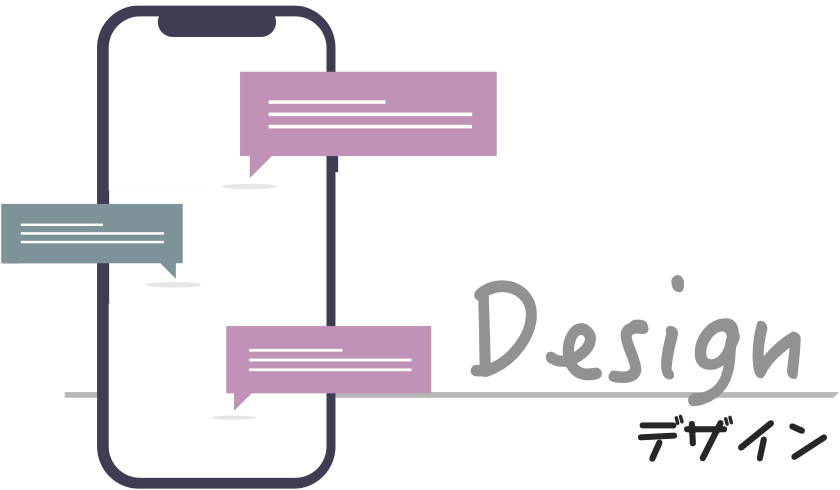
以下はShopify Inboxで表示されるチャット画面とそれらを設定するページ「チャット設定」内にある各設定の説明です
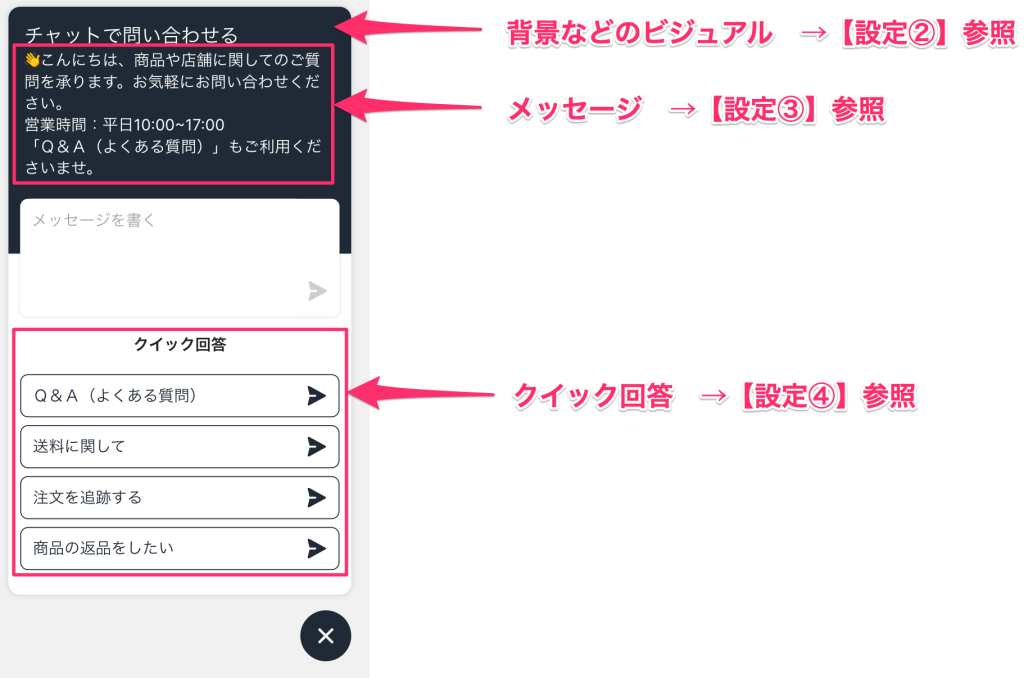
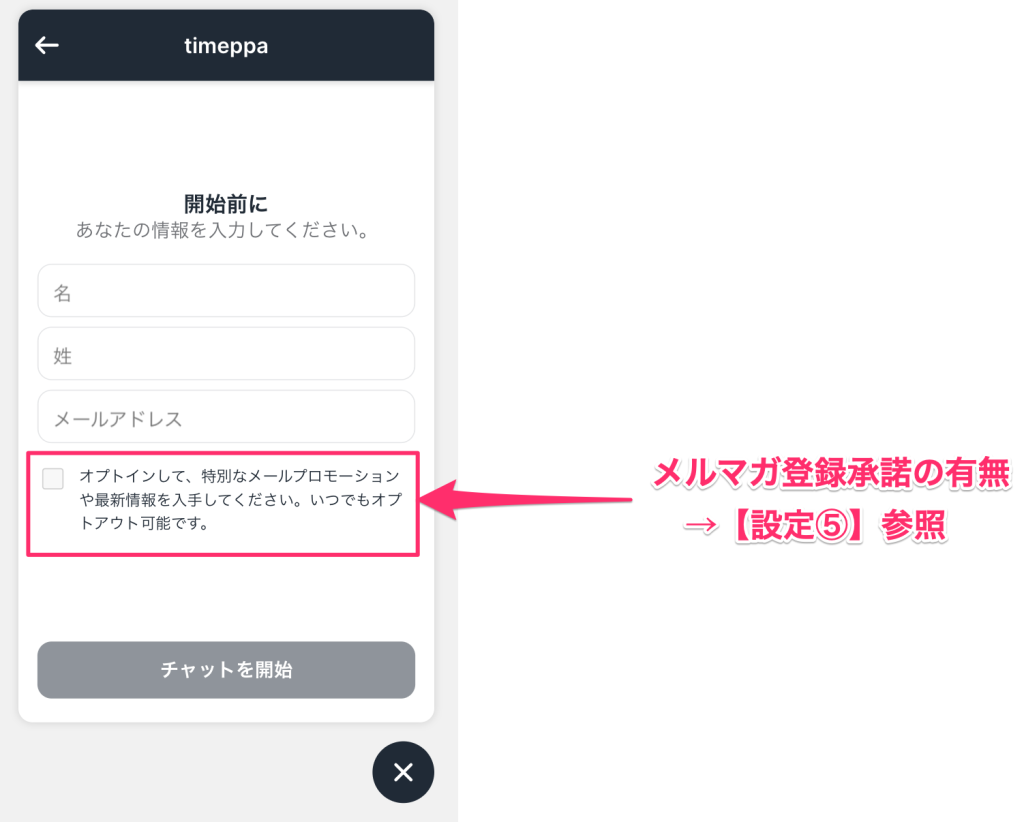
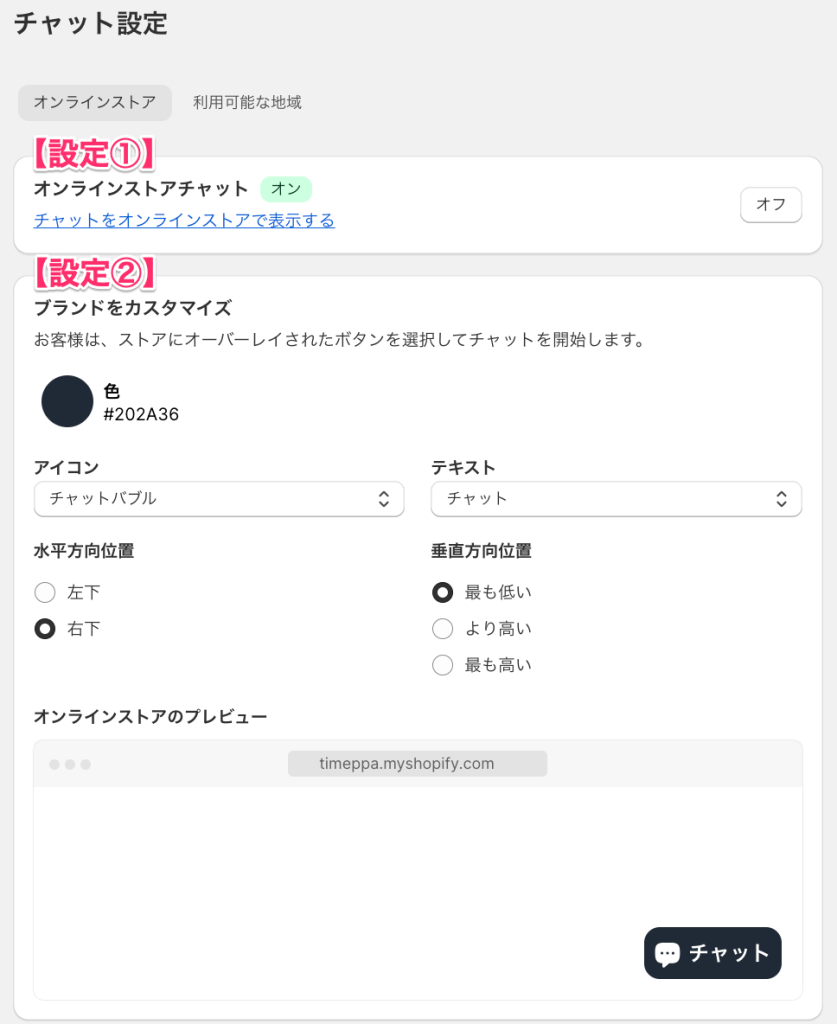
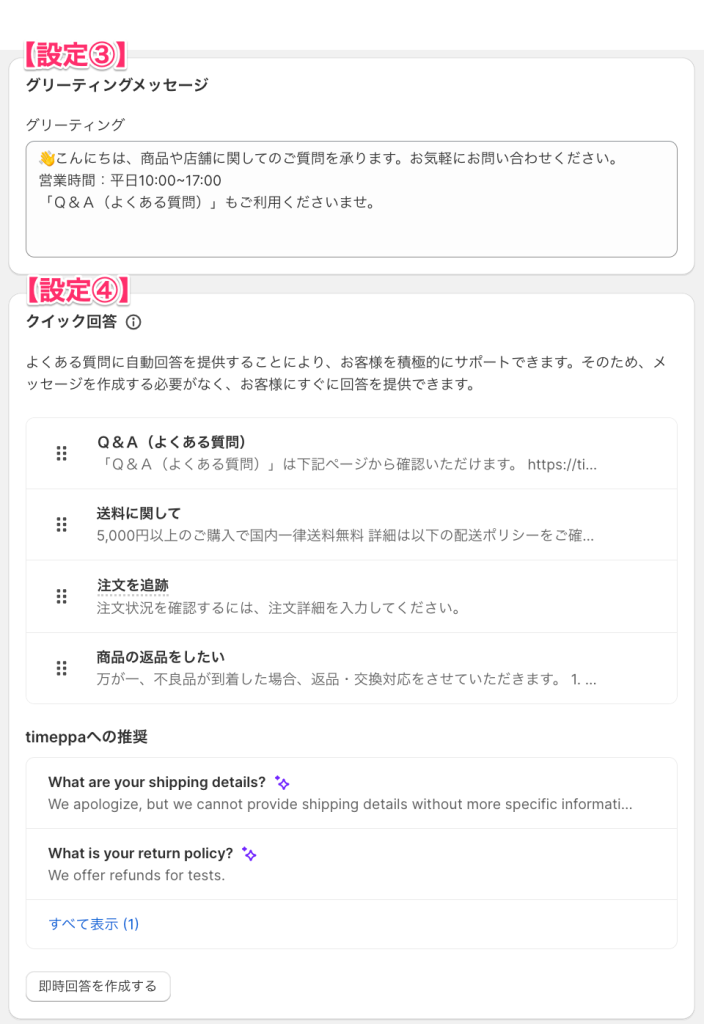
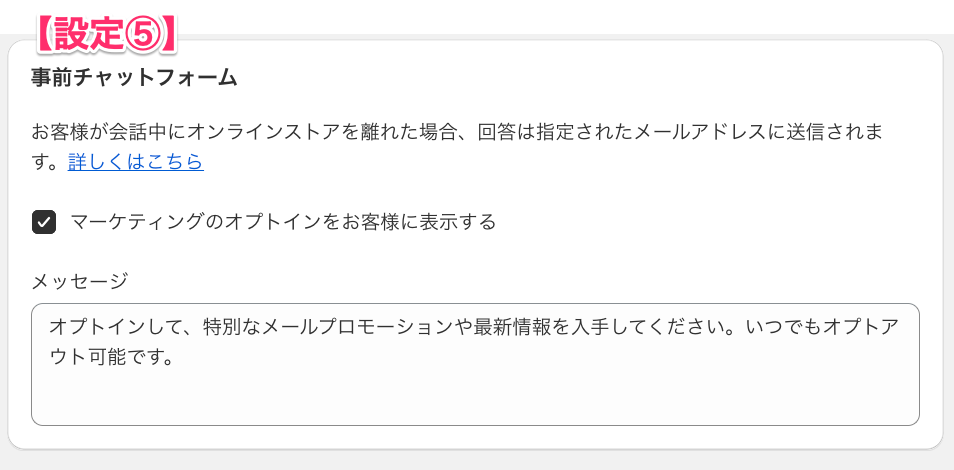
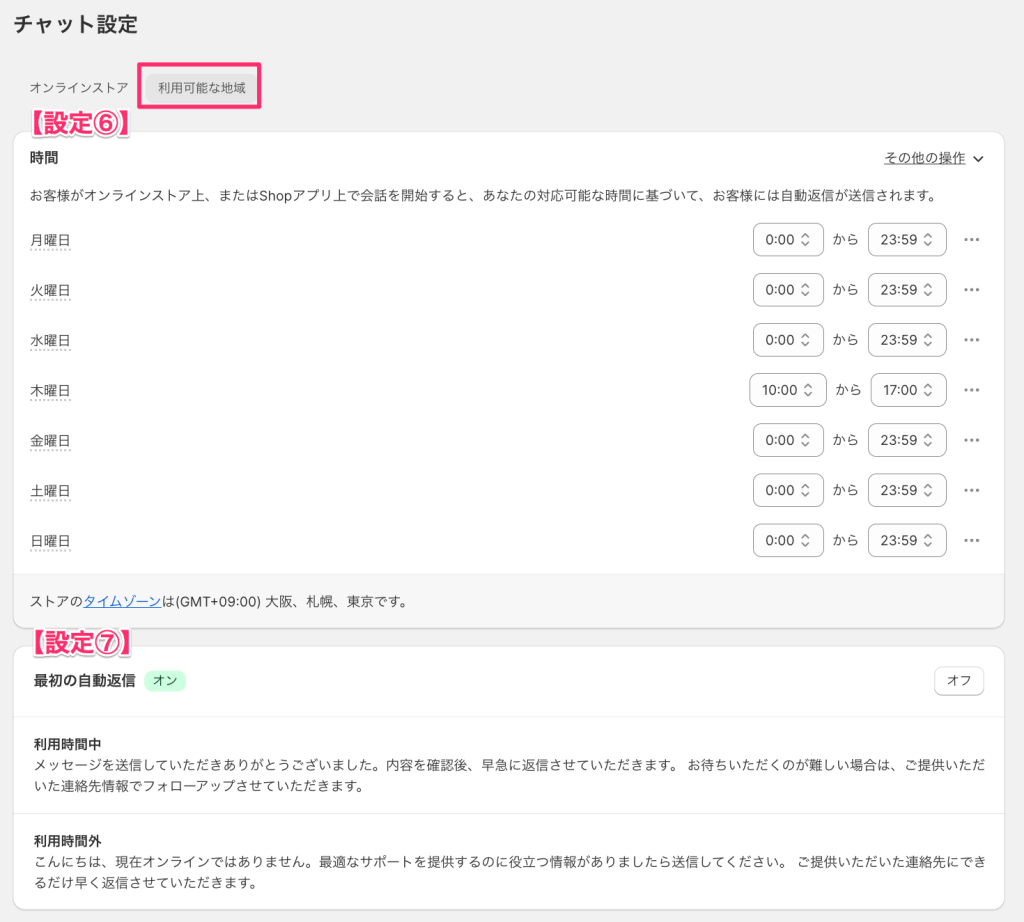
【設定①】オンラインストアチャット
「オン」「オフ」の切り替えにより、チャット機能を使用しない(チャット画面をサイトに表示しない)こともできます
タイトル横の「オン」「オフ」の状態でチャット機能を利用中かどうかがわかります
チャネルを導入すると自動的にチャット機能はオンとなり、サイトに表示されてしまいます
設定をしていないままでの表示となるため、まずはオフにして設定を見直した上でオンにすることをおすすめします
【設定②】ブランドをカスタマイズ
チャット画面の背景色やチャットを開始する前に表示されるボタン・アイコン・文言の設定ができます
アイコン:チャット開始前にサイト画面に表示しておくボタンデザイン
- チャットバブル(初期表示)
- チーム
- ハンドウェーブ
- メール
- 疑問符
- 笑顔
- アイコンなし
7パターンから選択できます(アイコンイメージは下図参照)
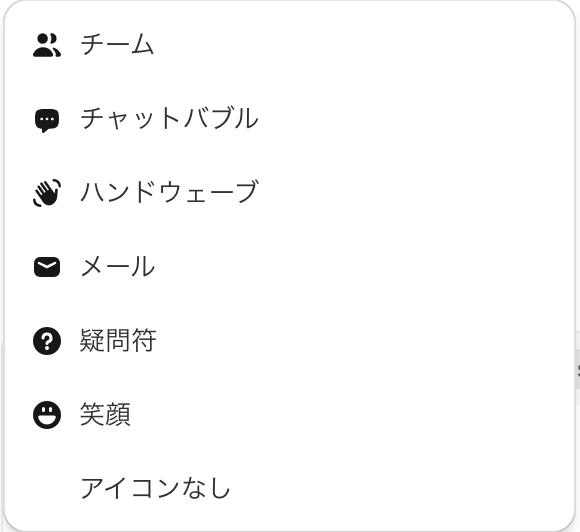
テキスト:チャット開始前にサイト画面に表示しておくボタンに入れる文言
- チャット(初期表示)
- ご連絡ください
- サポート
- ライブチャット
- 何かお困りですか?
- 連絡先
- テキストなし
7パターンから選択できます
水平方向位置:チャット開始前にサイト画面に表示しておくボタンの位置。「左下」「右下」から選択可能。初期設定は「右下」
垂直方向位置:チャット開始前にサイト画面に表示しておくボタンの位置。「最も低い」「より高い」「最も高い」の3パターンの位置から選択可能。初期設定は「最も低い」
【設定③】グリーティングメッセージ
チャット画面の上部に表示される文章の設定ができます
営業時間やチャットの使用方法についての補足分を入れたりもします
【設定④】クイック回答
チャット画面に予め表示できる回答を設定できます
よくある質問をここに入れておくことでテンプレートですむお問い合わせ内容を載せておくことで、店舗側にとってはやりとりの工数を削減したり、お客様にとっては購入前の不安感を取り除き安心してお買い物を進めることができます
「即時回答を作成する」から新たな回答を作成することができます
初期設定は「注文を追跡」のみで、購入した商品の追跡が可能です
のちに説明しますが、メッセージでやりとりを行うよりもクイック回答で解決を行ったほうがお客様への障壁が少なくすみます
【設定⑤】事前チャットフォーム
お客様がクイック回答ではなく「メッセージを書く」からやりとりを行った場合のメッセージ送信前に取得する情報についての設定です
「マーケティングのオプトインをお客様に表示する」をチェックを入れることでメルマガ登録の承諾をするかどうかのチェックボックスをお客様に対して表示することができます
【設定⑥】時間
営業日や稼働時間を設定することで【設定⑦】の設定が「オン」となっている場合に営業時間外のお問い合わせに自動返信を返してくれます
各曜日の右側に表示されている三点リーダのアイコンをクリックすることで、その曜日の削除や他の曜日の時間も同じ設定にするなどの便利機能が隠れています(下図参照)

【設定⑦】最初の自動返信
この設定をオンにしておくことで【設定⑥】の設定した時間で「利用時間中」「利用時間外」を見分けます
お客様のお問い合わせ対応を上記時間帯によって自動返信内容を振り分けて表示します
2. お客様(購入者目線)で「Shopify Inbox」を利用する
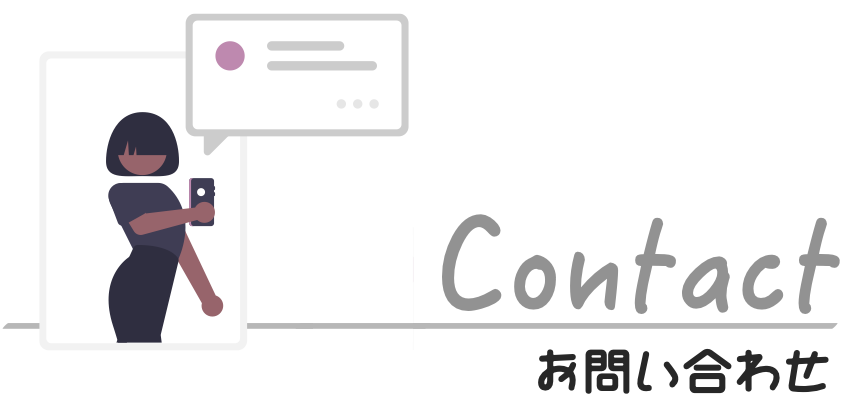
初期設定を行いチャット機能を有効化したらお客様はいつでもお店に問い合わせることができます
Shopify Inboxの利用方法としては大きく2つに分かれます
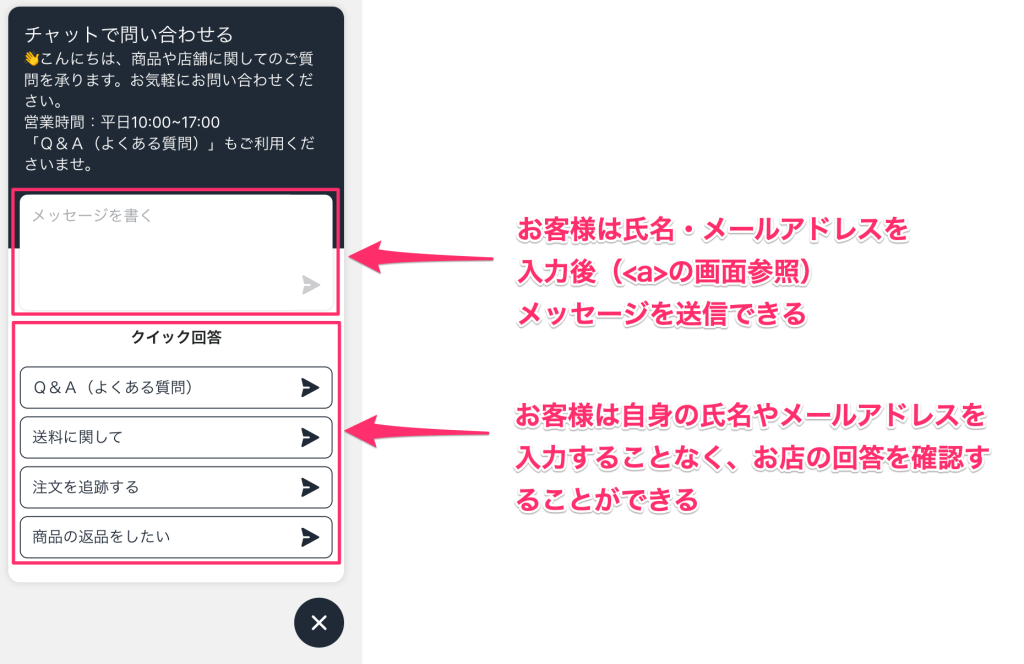
上図にあるように
- メッセージを書く
- クイック回答
この2つの方法でお客様はそのお店の疑問を解決します
お客様目線に立つと、クイック回答のほうが障壁が低いためこの機能を使って問題解決ができるように回答の内容を考えてリスト化してあげたほうが店舗・お客様双方にとってハッピーかもしれません
なぜ障壁が低いかというと、メッセージを書くにはお客様の氏名やメールアドレスの情報を入力しなくてはいけないからです
なぜその情報が必要なのかには理由がありますが、お客様にとっては情報を入力すること・提供することには障壁がかなりあると考えられるため、クイック回答で解決できることが重要と考えます(場合によってはクイック回答を使用の場合は情報提供やお店側に通知が行かないことを知っていたほうが利用しやすいケースもあります)
もちろん、お客様の氏名やメールアドレスは店舗側にとってやりとりを進め問題解決をするために必要な情報です
メールアドレスはお問い合わせをいただいたお客様が画面を離れた際に、店舗側が返信した際に通知する先のために必要です
チャットのやりとり中などでも離席したり回答に時間がかかる場合でもメールにお知らせが来るため忘れず確認が可能です
3. 店舗管理側の「Shopify Inbox」チャットの問い合わせ対応と便利な機能

Shopify Inbox でお客様から問い合わせがあったら、設定 > ストアの詳細に設定しているメールアドレス宛に通知が来ます
下記が通知内容です
メール通知の「インボックスで返信する」から返信が行なえます
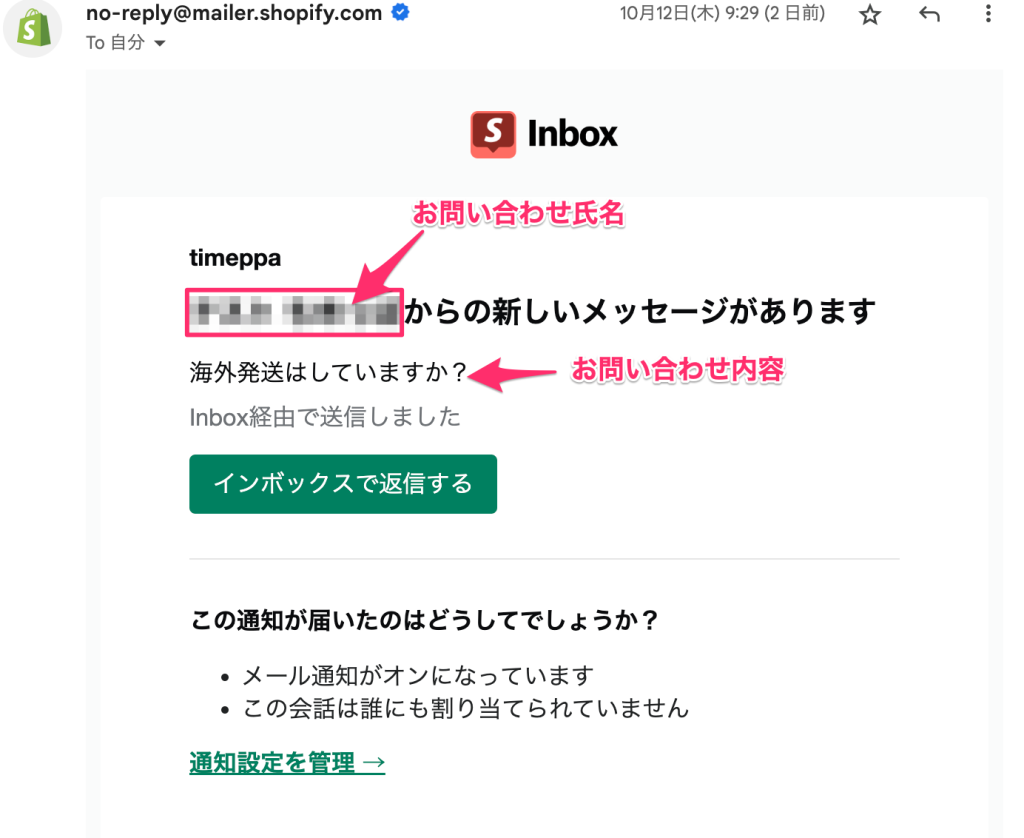
もしくは、Shopify Inbox の管理画面からも遷移が可能です
「メッセージを表示」から行いましょう
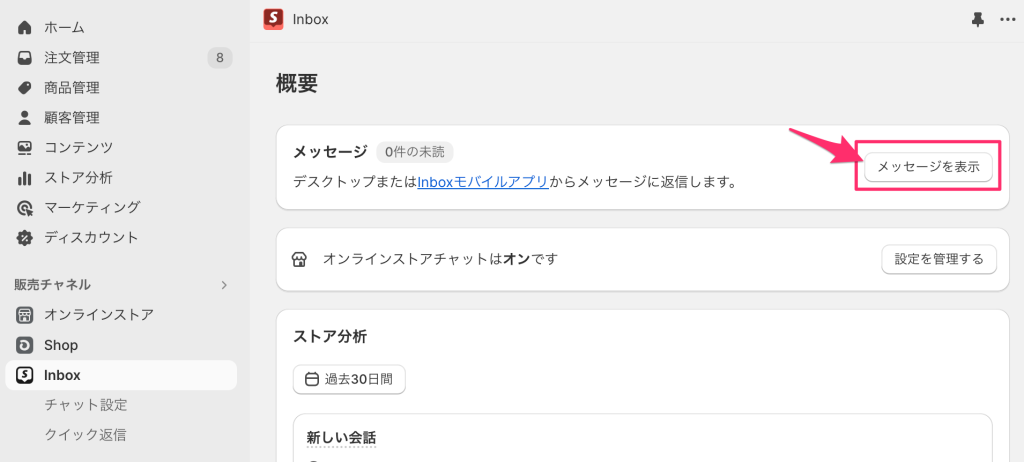
【店舗管理用】インボックスの画面説明
店舗側が返信する画面が下図です
それぞれの使用方法を以下にまとめます
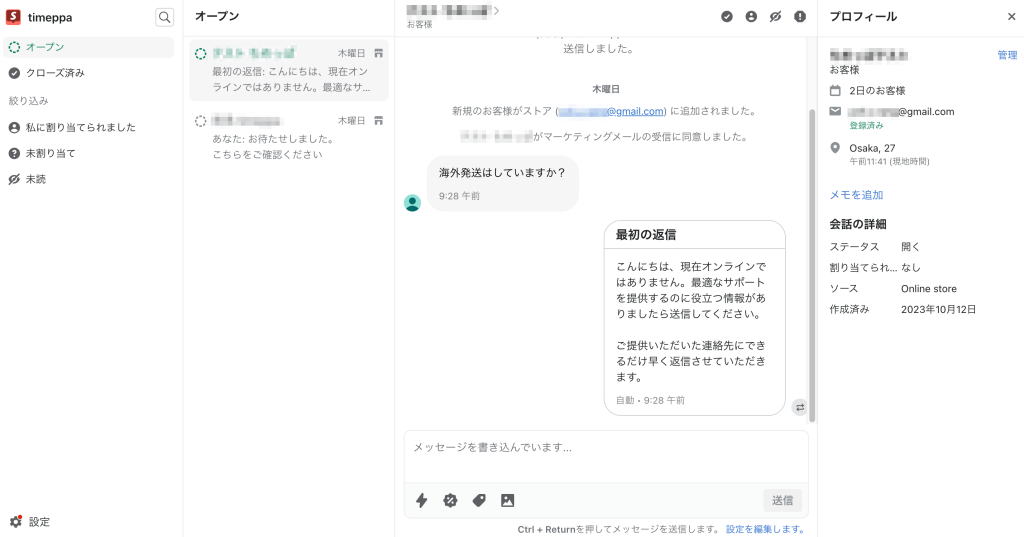
左のメニューの「オープン」が現在進行系でやりとりを行っているチャットです
お問い合わせのあったお客様の氏名と最新のチャットの内容が表示されますので、返信をしたいお客様の氏名をクリックします
すると、右側にお客様の詳細な情報が表示されます(非表示も可能)
このとき、メルマガ登録の認証を行ったお客様には「登録済み」の緑のテキストが表示されます
その他、顧客情報を確認したい(購入履歴などの有無確認)場合は「管理」のテキストリンクがありますのでそこから内容を確認しましょう
「メモを追加」することで店舗内でのみ確認できるメモを入力することができます
【店舗管理用】インボックスの設定(クイック返信)
左メニューの設定でクイック返信の設定が可能です
一時的な返信やよく使う定型文はクイック返信で登録をしておくと文章を悩むことがないため便利です
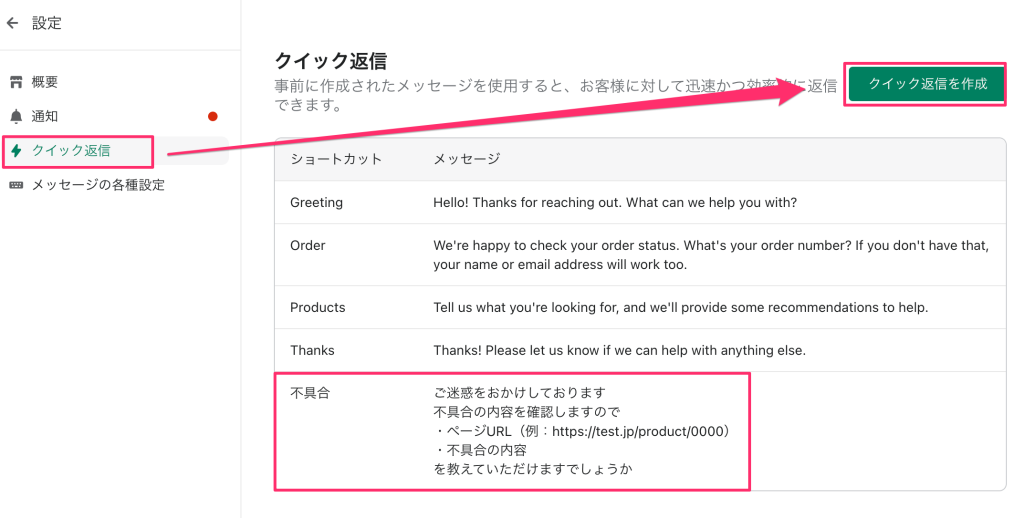
「クイック返信を作成」から登録を行います
実際に使う際にはショートカットを目安に内容を決定します
そうすると登録した内容がチャットに適用されます(すぐに送信はされませんのでご安心ください)
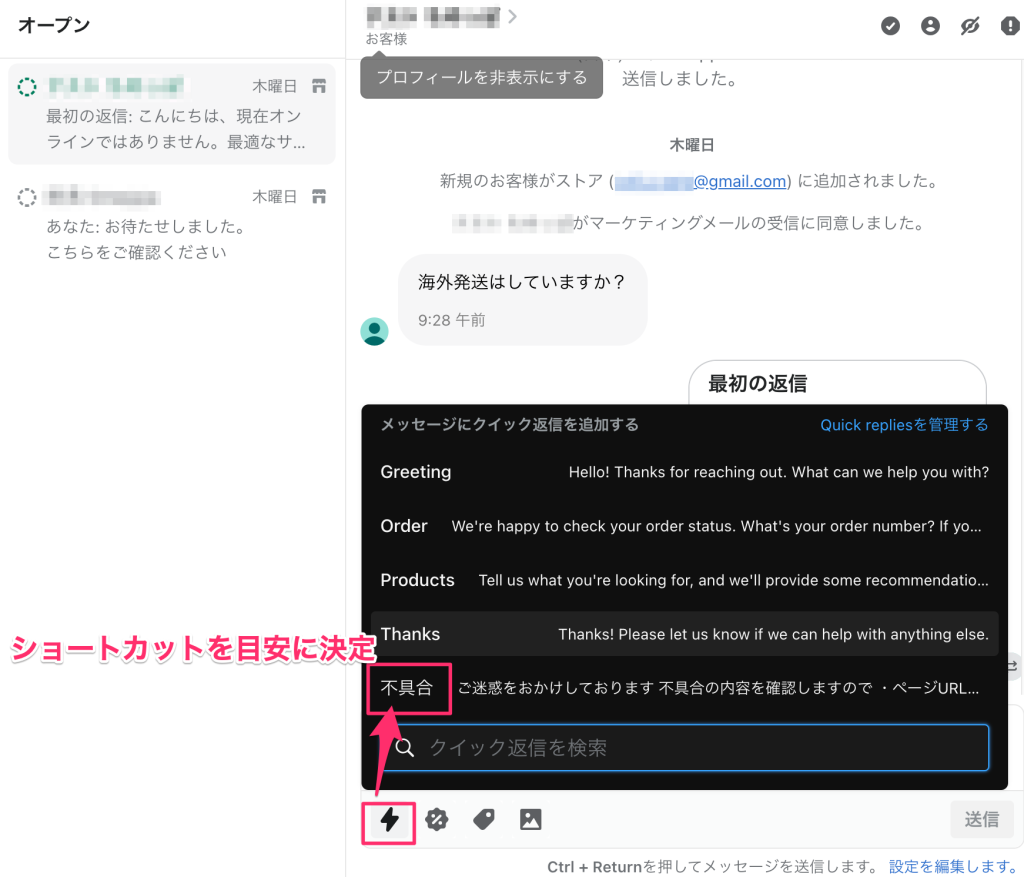
まとめ
いかがでしたでしょうか
チャットを活用することで購入を検討しているお客様も安心してお買い物ができ、お店側もお客様対応の工数削減だけでなくお問い合わせ内容をまとめる作業をすることで現状の作業内容の見直しや今後の業務効率化に繋がると思っています
店舗管理用の機能はもう少し落とし込んだ記事も作成しようかと思います